Win10以太网适配器不见了的解决方法分享给大家。Win10以太网其实就是常说的“本地连接”,假若用户发现网络适配器中的以太网适配器图标不见了,可以在设备管理器中添加一些这类适配器,具体过程请看下文。
1、在开始菜单上右键,打开“设备管理器”。

2、在设备管理窗口的最上方点击“操作”打开“添加过时硬件”选项。

3、弹出窗口,选择下一步。#f#

4、选择第二个选项“安装我手动从列表选择的硬件(高级)(M)”,点击下一步。

5、下滑找到“网络适配器”,点击下一步。

6、可能需要稍等一两秒,然后在左侧选择“Microsoft”,右侧选择“Microsoft KM-TEST Loopback Adaptor(中文名为:环回适配器)”,点击下一步。

7、之后完成,关闭窗口,在网络链接里面刷新就可以看见“以太网”(也就是之前版本的“本地连接”)了。

以上便是关于Win10以太网适配器不见了的恢复方法,事实上,出现该问题的主要原因是Win10不能很好的适配网卡造成的,这类网卡生产年代普遍较为久远。
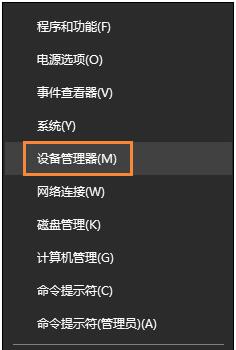
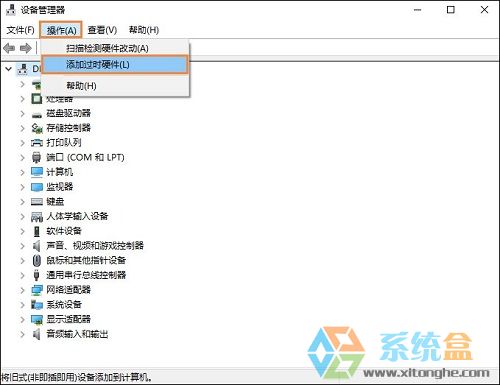

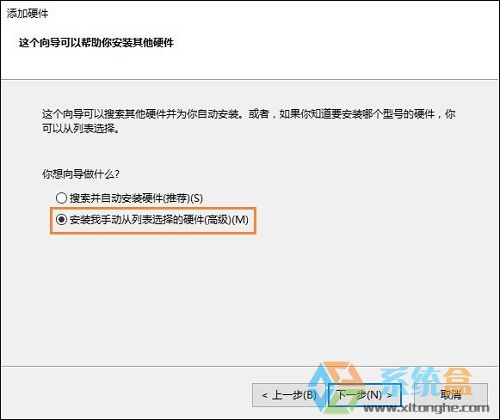
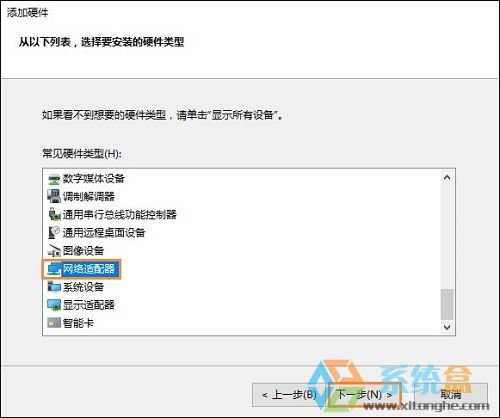
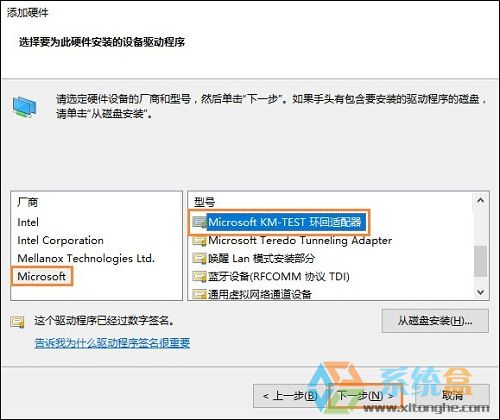

我很少评价的,不过这个软件真的太酷了!国内做软件的真的很少见能做到这么贴心的地步!
打开点编辑内容就能直接编辑文字了,不错
Win10以太网适配器不见了的解决方法V3.2官方版下载好慢,不知道是不是我网速问题,继续等待……
我十分赞同楼上对Win10以太网适配器不见了的解决方法的评价,我给十分!
Win10以太网适配器不见了的解决方法在使用过程中有些小问题,希望官方以后能够解决
怎么安装声卡啊?
跟其它系统辅助相比,我个人认为这个Win10以太网适配器不见了的解决方法还算是这里做的比较不错的软件了。
我觉得Win10以太网适配器不见了的解决方法这款软件很不错,支持win7旗舰版,希望越做越好!
还在研究Win10以太网适配器不见了的解决方法中,很多功能不会用~~
Win10以太网适配器不见了的解决方法有没有破解版的啊,有的朋友麻烦推荐一下